akJBetasのPSPピクチャーを使ってPSPでスクロール無しで画像を見れるようにする
オープンソースソフト akJ Betasのバージョン 0.6.2以降からPSPサイズの画像を作成できるようになりました。
スライドショーで画像・漫画・文章(画像に変換した物)を見ることが可能です。

PSPでスクロール無しで画像を見れるようにする
PSPアイコンをクリックすれば、PSPツールになります。
そして、PSPピクチャーが開いていない場合、PictureアイコンをクリックしてPSPピクチャーを開きます。
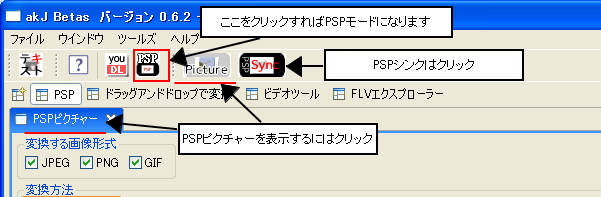
そのままの設定でどうぞ、詳しい詳細は、akJBetasのPSPピクチャー 設定詳細
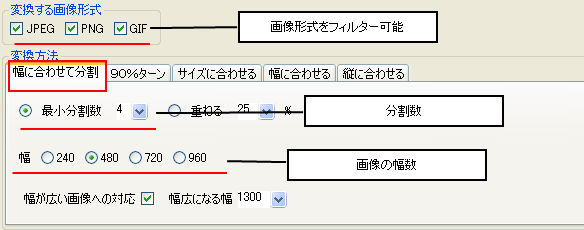
変換したい画像がフォルダーにある場合は、フォルダーをクリックして画像フォルダーを選択します。
注意
現在の所、フォルダーのすぐ下の画像のみ変換します。
画像がzipファイルの場合はファイルをクリックして、zipファイルを選択します。
注意
.rarファイル等他の圧縮形式には対応していません。
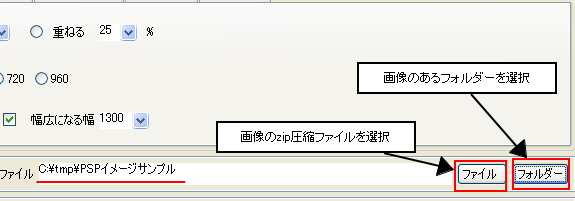
そして、PSPをUSBケーブルでつないで、PSPをUSBモードにします。
そしてPSP画像フォルダーを選択 をクリックします。
情報
別のフォルダーを選択することも可能です。
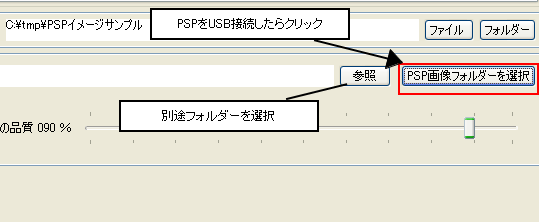
もしPSPのメモリスティクにPICTUREフォルダーがなければ、作成の確認がでますので、はい をクリックします。
情報
E:\PICTUREやG:PICTUREなど
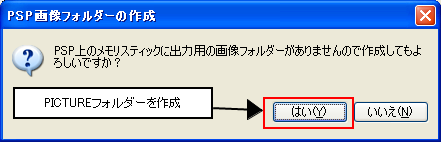
そして実行をクリックすると変換が開始されます。
緑色の進行状況が100%になると完了です。
注意
まったく、進行しない場合は、元の画像が大きすぎる可能性があります
あるいは、ファイルが壊れているのかもしれません。
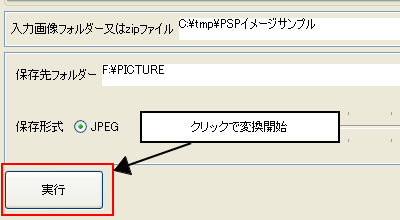
情報
慣れてきたら、akJBetasのPSPピクチャーを開いて、PSPをUSBモードにして、zipファイルやフォルダーやドラッグアンドドロップするだけで簡単に変換することも可能です
詳細説明
作成されるフォルダー
通常は、保存先フォルダに、新しくフォルダーを作成し、その中に画像をコピーします。
その時作成されるフォルダー名は、入力で指定した、zipファイル名又はフォルダー名が元になります。
ただし、すでに同じフォルダー名がある場合は、(1)、(2)と数字がつきます。
また画像はフォルダー当たり1000枚しか作成しません。なので、画像が多い場合、フォルダーの名前に後に[1][2]という風に名前が付きます。
フォルダー選択について
現在、指定したフォルダーのすぐ下の画像のみ読み込まれます。フォルダーを巡回して画像は登録されません。(次回バージョンでサポート予定)
なので、フォルダーの中に、フォルダーしかない場合まったく変換されない場合があります。
ドラッグアンドドロップについて
現在は、複数ドロップしても最初の1つしか処理されません。(次回バージョンで改修予定)
それ以外
PSPで一覧の表示が遅いのは、PSPの仕様ですが、どうにかしたいです。
サイト
Android情報サイト
|
Youtube サイト
| Java サイト
| Google 活用サイト
| Google 情報サイト
| 無料ソフト活用 サイト
|写真活用のPicasa2 サイト
|新サイト
Blog
Android ブログ
Copyright (c)2004 - 2012 Aki. All rights reserved.